Amazonプライムビデオの中のスターチャンネルEXの解約方法(退会方法)を紹介します。
また、スターチャンネルEXの解約後も無料期間終了日まではオンデマンドの作品を視聴できるのか?についても解説していきます。
AmazonプライムビデオのスターチャンネルEXの解約方法【iPhone、Android共通】
解約はアプリからはできないので、ブラウザで公式サイトの「Prime Videoチャンネルの管理」を開きます。以下のリンクをタップして直接開けます。
Prime Videoチャンネルの管理ページが開いたら下のほうに進んで行きます。
登録チャンネルの中に「スターチャンネルEX」という項目があるので、その中の『チャンネルをキャンセルする』をタップします。
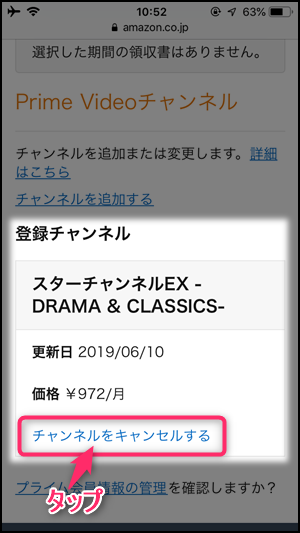
開いた画面でさらに『チャンネルをキャンセルする』をタップすれば、スターチャンネルEXの解約は完了です。
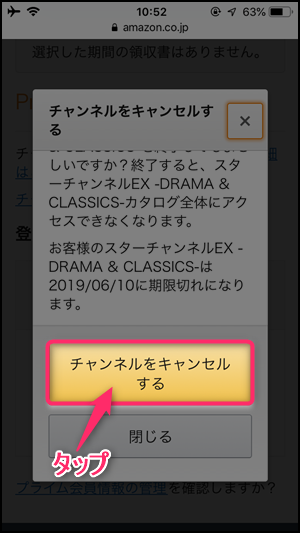
最初のページに戻って、更新日の部分が「●●に終了」に変わっていれば解約手続きは完了になります。
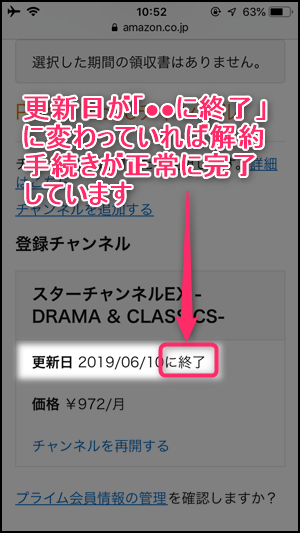
解約後も期間中(無料期間など)ならそのまま視聴できるの?
解約手続きをしても、契約の終了日まではそのまま動画を視聴できます。
ですので、解約を忘れてしまいそうな人は、今すぐに解約手続きを完了させた状態で契約期間終了までサービスを利用すれば忘れずに解約できます。

アプリの記事サムネイル-160x160.png)
おかげさまで、1分で解約できました!大助かりです。心より御礼申し上げます!
最後の方変わっていました。
自動更新せずに○○まで視聴するだったかな?
でも、お陰様で無事出来ました。
ありがとうございます。
お試しを忘れて見もしないのに損してました^^
いざ解約って思ってもなかなか手順がわからずこちらのサイトで即解決しました!ほんとうに助かりました!!
アマゾンのサイトではなかなか解約の箇所が見つからなくて、困っていました。こちらの手順に従って簡単に解約できました。とても分かりやすくて助かりました。ありがとうございます!
とても簡単にキャンセル出来ました。こちらを拝見するまではアマゾンプライムとにらめっこしてましたがお手上げ状態。助かりました。ありがとうございます。